به لطف تکنولوژی هوشمند که این روزها ردپای آن همه جا دیده میشود، میتوانیم هر برنامهای که دوست داریم را بر روی تلویزیون هوشمند خود نصب و اجرا کنیم اما چگونه؟ اگر از تلویزیون هوشمند سونی استفاده میکنید و به چندین و چند برنامه نیاز دارید که آن ها را روی تلویزیون خود نصب کنید اما نمیدانید چطور باید این کار را انجام دهید، این مطلب برای شما مفید خواهد بود. چراکه تصمیم داریم در ادامه این مطلب که درخصوص آموزش نصب برنامه روی تلویزیون سونی است، نحوه نصب کردن هر برنامه ای که دوست دارید را بر روی این تلویزیون به شما آموزش دهیم. توجه داشته باشید هم از طریق فروشگاه گوگل پلی و هم از طریق کامپیوتر میتوانید روی تلویزیون سونی برنامه نصب کنید که قرار است هر دوی این روش ها را به شما آموزش دهیم.
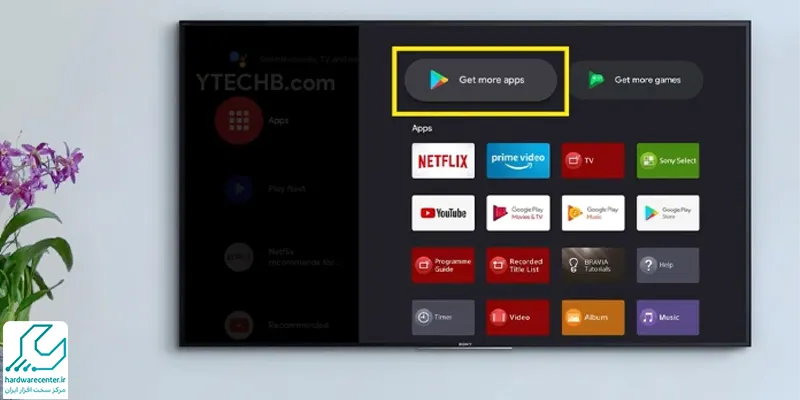
آموزش نصب برنامه روی تلویزیون سونی از طریق گوگل پلی
اولین روشی که تصمیم داریم در آموزش نصب اپ روی تلویزیون سونی به آن اشاره کنیم، استفاده از گوگل پلی است. ضمناً فراموش نکنید که این روش فقط برای تلویزیون هوشمند کاربرد دارد.
- برای نصب برنامه از این طریق باید مطمئن شوید که تلویزیون شما به اینترنت وصل باشد.
- سپس برنامه گوگل پلی را بر روی تلویزیون سونی باز کنید.
- نام برنامهای که تصمیم دارید آن را بر روی تلویزیون خود نصب کنید را جستجو کنید.
- از نتایج جستجو که به شما نمایش داده میشود، برنامه موردنظر را انتخاب کنید.
- گزینه Install را انتخاب کنید تا برنامه موردنظر بر روی تلویزیونتان نصب شود.
- پس از اتمام پروسه نصب برنامه از طریق گزینه Open آن را بر روی تلویزیون خود اجرا کنید.
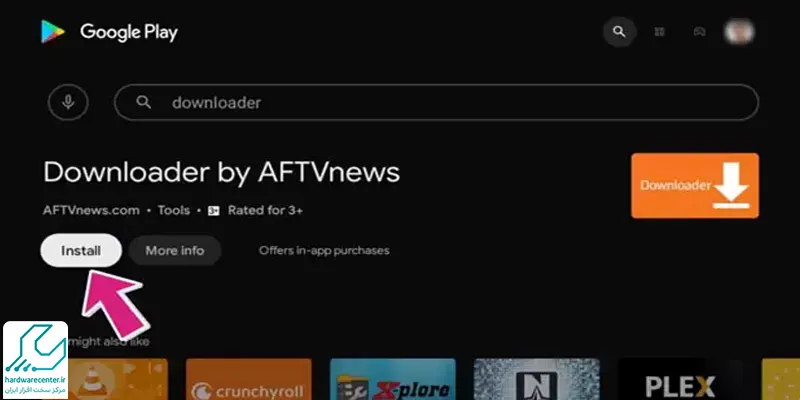
آموزش نصب برنامه روی تلویزیون سونی از طریق کامپیوتر
در دومین مرحله از آموزش نصب برنامه روی تلویزیون سونی، نحوه نصب برنامه روی تلویزیون سونی با کامپیوتر را به شما آموزش میدهیم.
- ابتدا در لپ تاپ یا کامپیوتر خود مرورگر را باز کنید و به گوگل پلی بروید.
- حالا نام برنامه مورد نظر خود را جستجو کنید.
- گزینه Install را انتخاب کنید تا برنامه نصب شود.
- اگر تاکنون از این طریق به فروشگاه گوگل پلی وارد نشدهاید، ابتدا مدل تلویزیون خود را در Drop Down List وارد کنید و سپس گزینه Install را انتخاب کنید.
- اکنون پیغامی برای شما نمایش داده میشود که برای نصب برنامه در تلویزیون باید آن را تایید کنید.
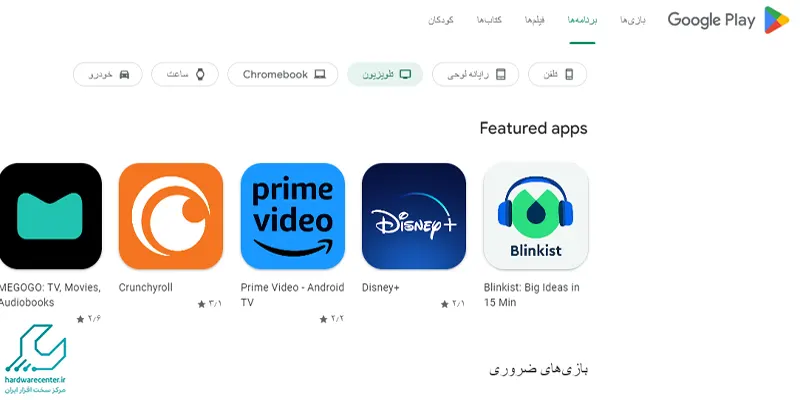
متخصصان تعمیر تلویزیون سونی آماده خدمات رسانی در محل هستند. کافی است با شماره 54114-021 با نمایندگی سونی تماس بگیرید.
نصب برنامه در تلویزیون به کمک اندروید باکس
نکته ای که باید به یاد داشته باشید، این است که به دلیل وجود برخی تحریم ها ممکن است به گوگل پلی دسترسی نداشته باشید یا در صورت دسترسی پس از نصب برنامه با مشکل روبرو شوید. به همین دلیل توصیه ما در اکثر مواقع، استفاده از دستگاه اندروید باکس است. همچنین شما می توانید با استفاده از آن روی تلویزیون های غیرهوشمند هم برنامه های مورد علاقه خود را داشته باشید.
این دستگاه ها مانند گیرنده دیجیتالی به تلویزیون متصل شده و امکان نصب برنامه ها را می دهند. به این ترتیب هر برنامه ای را که بخواهید روی آن نصب می کنید و از طریق تلویزیون از آن ها استفاده می کنید. مراحل اتصال اندروید باکس به تلویزیون را هم خودتان می توانید طی کنید، هم می توانید از تکنسین بخواهید به محل شما مراجعه کرده و این کار را انجام دهد.
آموزش نصب برنامه روی تلویزیون سونی بدون گوگل پلی
برای نصب برنامه روی تلویزیون سونی بدون استفاده از گوگل پلی، مراحل زیر را دنبال کنید:
- ابتدا وارد تنظیمات تلویزیون شوید.
- برای این کار، دکمه Home را روی کنترل از راه دور فشار دهید و به بخش Settings بروید.
- به Device Preferences بروید و سپس گزینه About را انتخاب کنید.
- بر روی Build چندین بار کلیک کنید تا گزینههای توسعهدهنده فعال شوند.
- به Device Preferences برگردید و گزینه Security & Restrictions را پیدا کنید.
- گزینه Unknown Sources را فعال کنید تا به شما اجازه دهد برنامههای خارج از فروشگاه گوگل پلی را نصب کنید.
- از یک مرورگر وب روی تلویزیون، به وبسایت معتبر مراجعه کنید و فایل APK برنامهای که میخواهید نصب کنید را دانلود کنید.
- اگر نتوانستید به اینترنت تلویزیون دسترسی پیدا کنید، میتوانید فایل APK را روی یک فلش USB دانلود کنید و سپس آن را به تلویزیون وصل کنید.
- به File Manager یا My Files در تلویزیون بروید و به مسیر USB بروید.
- فایل APK را پیدا کرده و روی آن کلیک کنید تا نصب شروع شود. مراحل نصب را دنبال کنید.
- پس از نصب موفقیتآمیز، میتوانید برنامه را از منوی اصلی تلویزیون پیدا کرده و اجرا کنید.
فیلم آموزش نصب اپ روی تلویزیون سونی
به لطف تکنولوژی هوشمند که این روزها ردپای آن همه جا دیده میشود، میتوانیم هر برنامهای که دوست داریم را بر روی تلویزیون هوشمند خود نصب و اجرا کنیم اما چگونه؟ اگر از تلویزیون هوشمند سونی استفاده میکنید و به چندین و چند برنامه نیاز دارید که آنها را بر روی تلویزیون خود نصب کنید اما نمیدانید چطور باید این کار را انجام دهید، فیلم آموزش نصب برنامه روی تلویزیون سونی برای شما مفید خواهد بود. در این ویدیو نحوه نصب کردن هر برنامهای که دوست دارید را بر روی این تلویزیون به شما آموزش دهیم. توجه داشته باشید هم از طریق فروشگاه گوگل پلی و هم از طریق کامپیوتر میتوانید روی تلویزیون سونی برنامه نصب کنید.
رفع مشکل نصب نشدن برنامه روی تلویزیون سونی با کامپیوتر
برای رفع مشکل نصب نشدن برنامه روی تلویزیون سونی با کامپیوتر، مراحل زیر را دنبال کنید:
بررسی سازگاری برنامه
ابتدا اطمینان حاصل کنید که برنامهای که قصد نصب آن را دارید، با تلویزیون سونی شما سازگار است. برخی از برنامهها تنها برای نسخههای خاصی از سیستمعامل تلویزیون یا مدلهای خاص طراحی شدهاند. بررسی مستندات یا وب سایت سازنده برنامه به شما کمک می کند.
آپدیت نرمافزار تلویزیون
برای نصب برنامه روی تلویزیون سونی مطمئن شوید که نرمافزار تلویزیون شما بهروز است. برای این کار به منوی تنظیمات بروید و گزینه “بهروزرسانی نرمافزار” را پیدا کنید. اگر بهروزرسانی جدیدی در دسترس باشد، آن را دانلود و نصب کنید. این کار مشکلات نرمافزاری را که مانع از نصب برنامه میشود، برطرف می کند.
پیشنهاد سایت: آموزش نصب فیلیمو در تلویزیون سونی
اتصال تلویزیون به اینترنت
اطمینان حاصل کنید که تلویزیون به اینترنت متصل است. اگر از کابل شبکه استفاده میکنید، مطمئن شوید که اتصال درست است. در غیر این صورت، Wi-Fi را بررسی کنید. بدون اتصال به اینترنت، نصب برنامهها امکانپذیر نیست.
استفاده از کامپیوتر برای نصب
اگر از کامپیوتر برای نصب برنامه استفاده میکنید، اطمینان حاصل کنید که مراحل نصب را به درستی انجام میدهید. باید برنامه را از طریق یک USB به تلویزیون منتقل کنید. پس از کپی برنامه روی USB، آن را به تلویزیون وصل کرده و از منوی “مدیریت فایل” برنامه را نصب کنید.
بررسی فضای ذخیرهسازی
فضای ذخیرهسازی تلویزیون را بررسی کنید. اگر فضای کافی وجود نداشته باشد، نمیتوانید برنامه جدیدی نصب کنید. به منوی تنظیمات رفته و میزان فضای ذخیرهسازی را مشاهده کنید. در صورت نیاز، برنامههای غیرضروری را حذف کنید.
نحوه نصب فیلم نت روی تلویزیون سونی
برای نصب اپلیکیشن فیلمنت روی تلویزیون سونی، ابتدا وارد Google Play Store تلویزیون خود شوید.
- برای این کار، از صفحه اصلی تلویزیون، به قسمت Apps بروید.
- سپس Google Play Store را انتخاب کنید.
- در بخش جستجو، عبارت فیلمنت را وارد کنید. پس از پیدا کردن اپلیکیشن، گزینه Install را بزنید تا اپلیکیشن دانلود و نصب شود.
- پس از اتمام نصب، به راحتی از طریق صفحه اصلی تلویزیون، وارد اپلیکیشن فیلمنت شده و از تماشای فیلمها و سریالها لذت ببرید.
- در صورتی که تلویزیون شما از Google Play پشتیبانی نمیکند، از طریق دستگاههای جانبی مانند Android TV Box یا Chromecast برای نصب و استفاده از فیلمنت روی تلویزیون استفاده کنید.
چرا برنامه روی تلویزیون سونی نصب نمی شود؟
مشکل نصب نشدن برنامهها روی تلویزیون سونی به دلایل مختلفی ایجاد می شود. یکی از دلایل معمول عدم تطابق نسخه سیستمعامل تلویزیون با برنامه مورد نظر است؛ برخی برنامهها فقط روی نسخههای خاصی از سیستمعامل Android TV یا Google TV قابل نصب هستند. همچنین، ممکن است فضای ذخیرهسازی تلویزیون پر شده باشد یا اتصال اینترنت ضعیفی داشته باشید که باعث عدم دانلود و نصب صحیح برنامهها میشود. در برخی موارد، نیاز به بروزرسانی نرمافزار تلویزیون نیز وجود دارد تا برنامهها به درستی نصب شوند. بررسی تنظیمات و اتصال صحیح به اینترنت به رفع مشکل کمک می کند.



